在ai中怎么用透视网格工具?如何关掉隐藏透视网格?透视网格工具哪儿?快捷键是什么?本文一 一分享其中的用法,给大家作个参考。
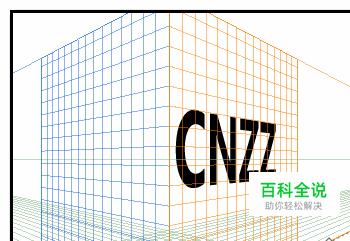
透视网格工具在哪?快捷键是什么
-
01
透视网格工具位于操作界面左侧工具箱这里,如下图所示。 其快捷键是:SHIFT+P

怎么用透视网格工具
-
01
按下快捷键SHIFT+P, 调出透视网格,画板上显示出三色网格线,蓝色、桔色、绿色,分别代表三个方向的透视。

-
02
我们看到,在画板左上角这里有一个图标。 图标上有一个立方体;

-
03
立体体一共有三面,分别代表着:左侧网格;右侧网格;水平网格; 鼠标放在任意一面,选择其透视方向。

-
04
我们看画板上的网格分布。 网格分为三个板块; 蓝色网格线的就是左侧网格;桔色网格线就是右侧网格;绿色网格线就是水平网格

-
05
我们准备好素材,形状、文字 比如,本例中的文字。 我们按下SHIFT+V,调出透视选区工具,用这工具才能移动文字。 接着,要决定好文字是以哪个方向透视。比如,向右侧方向。 那么,就要画板左上角这图标这里,选择好右侧的网格。 然后,再把文字移至桔色网格线这里。

-
06
接着,我们把透视网格关闭。 下面,我们说下如何关闭透视网格。 在画板的左上角这个图标,尖尖的位置,有一个X号。 鼠标放在这个X号上,呈手状。

-
07
然后,点击一下,即可关闭透视网格。 看,现在只剩下文字。文字呈透视效果。

